Apples integritet och säkerhet på sina enheter är en av de mest intressanta funktionerna i detta företag. I det här inlägget kommer vi att se ytterligare ett exempel på hur Cupertino vill att vi ska skydda alla personliga dokument och hindra tredjepartsanvändare från att komma åt våra foton och videor från iPhone.
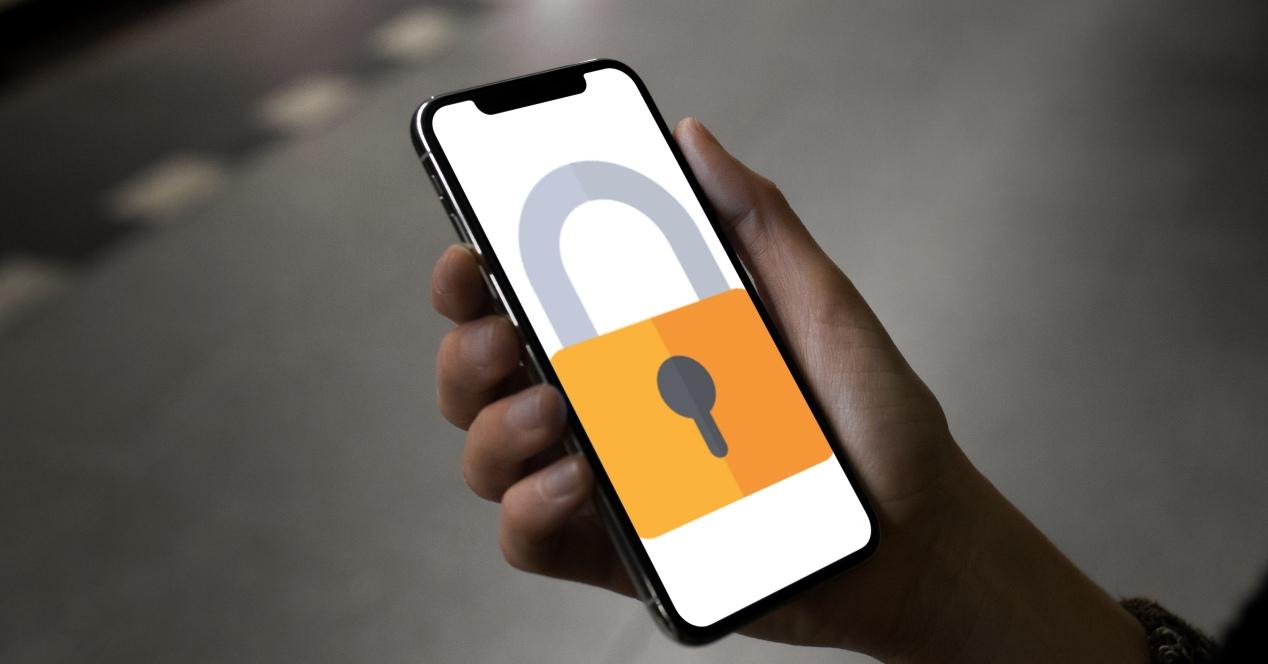
Notes-appen, alltid där när du behöver den
Detta första alternativ består av användningen av två ansökningar , speciellt fotoappen och anteckningsappen . Processen består av tio steg som vi kommer att fragmentera nedan:
- Vi väljer de foton eller videor som vi vill lägga till lösenord. Processen är liknande för båda stegen.
- Klicka på dela-knappen som finns i den nedre vänstra delen av vår iPhone.
- Vi letar efter app-ikonen för anteckningar. Klicka på den och alternativet att skapa en ny anteckning eller använd en ny anteckning med befintliga foton visas.
- Vi klickar på spara.
- Därefter går vi tillbaka till anteckningsapplikationen där vi väljer den nya anteckningen som innehåller fotografierna. Klicka på bilderna där alternativet att blockera visas.
- En skylt visas där vi måste ange lösenordet för att blockera dessa fotografier.
- Vi trycker på ok.
- Nu när vi går för att se bilderna kommer en ikon att visas där vi måste ange lösenordet för att avgöra att vi har utfört processen korrekt. På så sätt, när någon går in i Notes-appen, kommer de att uppfatta att det finns vissa filer med lösenord och att de inte kan komma åt dem.
- Till sist tar vi bort bilderna som vi har i anteckningsappen från fotoalbumet, så att det bara blir tillgängligt i Notes.
- Om vi i framtiden vill ta tillbaka det till fotoappen anger vi lösenordet och väljer bilderna. Klicka på dela och skicka den till fotoappen.
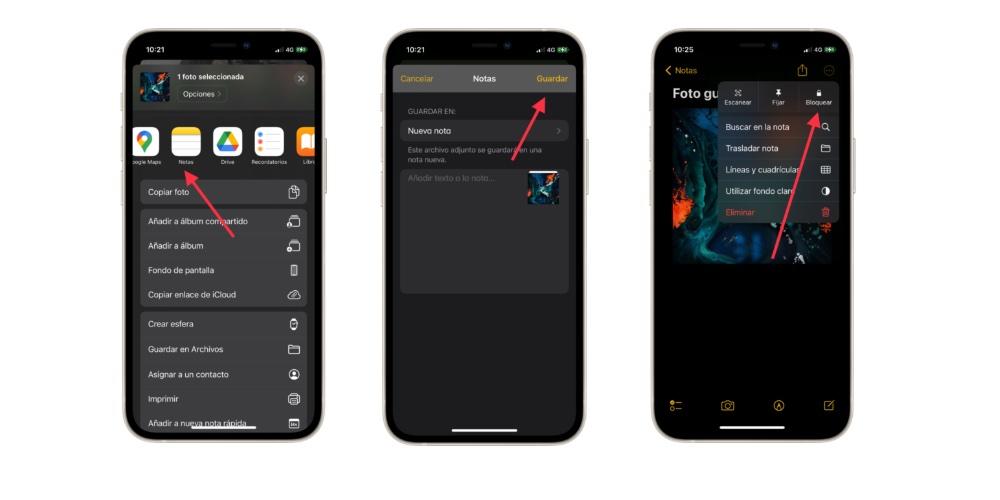
Kom ihåg att alla bilder som vi har sparat i anteckningsappen kommer att vara tillgängliga för alla enheter som har samma Apple-ID från vilken enhet som helst.
Från själva appen Foton
Den andra metoden, vi kommer att centralisera den helt från fotoappen. Processen består av fem steg:
- Vi går till fotoalbum och välj de foton som vi vill dölja.
- Klicka på tre-dot knappen som finns i den nedre högra delen av vår iPhone.
- Vi scrollar ner och ser att bland de tillgängliga alternativen ser vi att det finns ett alternativ som säger: dölja
- Vi trycker på och det dyker upp i ett popup-fönster där vi måste bekräfta att vi vill dölja dessa fotografier.
- Nu går vi till iPhone-inställningarna och går vi hela vägen ner så ser du i fotoinställningarna ett alternativ som säger "dolda album ".

Om vi markerar det, i fotoappen, kommer du att se en ny ikon och ett avsnitt som säger "dold" där ett nummer visas där du lägger in bilderna som vi har gömt. På så sätt kunde vi komma åt ett album som bara vi kan se. Om du vill rädda en eller flera bilder, klicka på delningsikonen och klicka på "visa igen" och här klickar vi på visa-knappen.